수정: Immortals of Aveum이 로딩, 정지, 지연, 말더듬에 멈춤
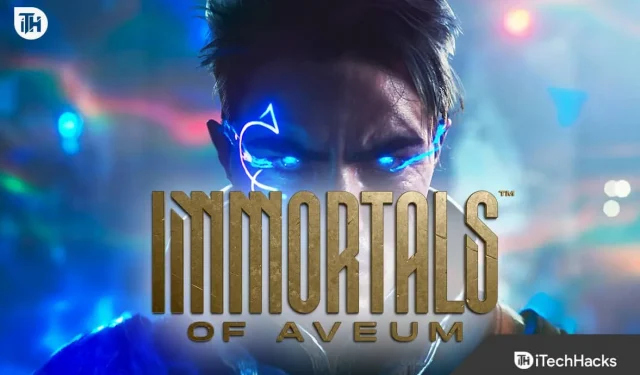
Immortals of Aveum Stuck on Loading 또는 기타 문제에 직면하고 있습니까? 문제를 해결하는 데 도움이 되는 일련의 솔루션이 있습니다.
사용자는 새로 출시된 Immortals of Aveum 게임을 다운로드했습니다 . 그러나 설치 직후 다양한 문제에 직면하고 있습니다. 이로 인해 게임을 할 수 없기 때문에 많은 문제가 발생합니다. 많은 사용자가 로드 중 멈춤, 정지, 지체 및 끊김과 같은 문제에 직면하고 있다고 보고했습니다. 우리는 문제를 해결할 수 있는 솔루션을 나열할 이 가이드와 함께 여기에 있습니다. 시작합시다.
Immortals of Aveum이 로드, 동결, 지연 및 말더듬에 멈춘 이유는 무엇입니까?

많은 사용자가 Immortals of Aveum의 로드, 정지, 지연 및 끊김 문제를 보고했습니다. 이러한 문제에 직면한 이유를 이해할 수 있는 이유를 나열하겠습니다. 하나씩 확인해 봅시다.
- 서버 문제: 서버에 문제가 있는 경우 시스템에서 문제가 발생할 수 있습니다.
- 버그: 게임에 버그가 있으면 게임에 많은 문제가 발생합니다.
- Windows 방화벽: 방화벽은 또한 게임에 많은 문제를 일으킵니다. 응답을 차단하여 게임이 제대로 작동하지 않을 수 있습니다.
- 타사 앱: 시스템에 설치된 일부 다른 앱도 게임 실행에 문제를 일으킬 수 있습니다.
- 네트워크 문제: 네트워크 문제가 발생하면 게임이 실행되지 않습니다. 네트워크가 안정적이지 않으면 문제가 발생합니다.
- 드라이버 문제: 드라이버에 문제가 있는 경우 문제가 발생하기 시작합니다. 드라이버를 업데이트하지 않은 경우 사용자에게 자주 발생합니다.
Immortals of Aveum 로딩, 정지, 지체, 말더듬에 멈춤 – 빠른 솔루션
다음은 게임에서 발생하는 문제를 해결하기 위해 시도해야 하는 몇 가지 기본 솔루션입니다.
- 장치 다시 시작: 문제가 발생하면 장치를 다시 시작하십시오. 사소한 버그가 있는 경우에도 시스템에서 문제가 발생하기 시작합니다. 일부 백그라운드 서비스가 제대로 시작되지 않은 경우 발생할 수 있습니다.
- 관리자 모드에서 게임 실행: 직면한 문제를 해결하기 위해 관리자 모드에서 게임을 시작할 수 있습니다. 때때로 게임에 권한이 제대로 부여되지 않아 문제가 발생하기 시작합니다. 따라서 이 문제를 해결하려면 관리자 모드에서 게임을 시작해야 합니다. 방법: 게임 exe 파일을 마우스 오른쪽 버튼으로 클릭 -> 관리자 권한으로 실행 옵션을 선택합니다.
- Windows 방화벽 비활성화: 문제에 직면한 사용자는 방화벽이 문제를 일으키는지 확인해야 합니다. 또한 게임 실행에 문제가 발생합니다. 따라서 해당 기능을 비활성화한 다음 게임이 제대로 작동하는지 확인해야 합니다. 이렇게 하려면 이 안내서 에 나열된 단계를 따르십시오 .
- 네트워크 연결 확인: 안정적인 인터넷 연결에 연결되어 있지 않으면 문제가 발생할 수 있습니다. 네트워크 연결을 확인한 다음 문제가 해결되는지 확인하는 것이 좋습니다. 인터넷 속도를 확인하는 단계에 대해 알아보려면 이 가이드를 읽으십시오 .
- 바이러스 백신 비활성화: 방화벽과 마찬가지로 바이러스 백신도 데이터 보안 및 개인 정보 보호를 위해 시스템의 앱을 계속 스캔합니다. 비활성화하고 문제가 해결되었는지 확인하는 것이 좋습니다. 이 가이드 에 나열된 단계를 확인하여 이를 수행할 수 있습니다 .
Immortals of Aveum이 로딩, 동결, 지연, 말더듬에 멈춤 수정

빠른 수정을 따른 후에도 문제가 해결되지 않은 경우 따라야 할 몇 가지 솔루션이 있습니다. 다른 이유로 인해 문제가 발생할 가능성이 있으므로 아래 나열된 솔루션을 적용하는 것이 가장 좋습니다.
서버 중단 확인
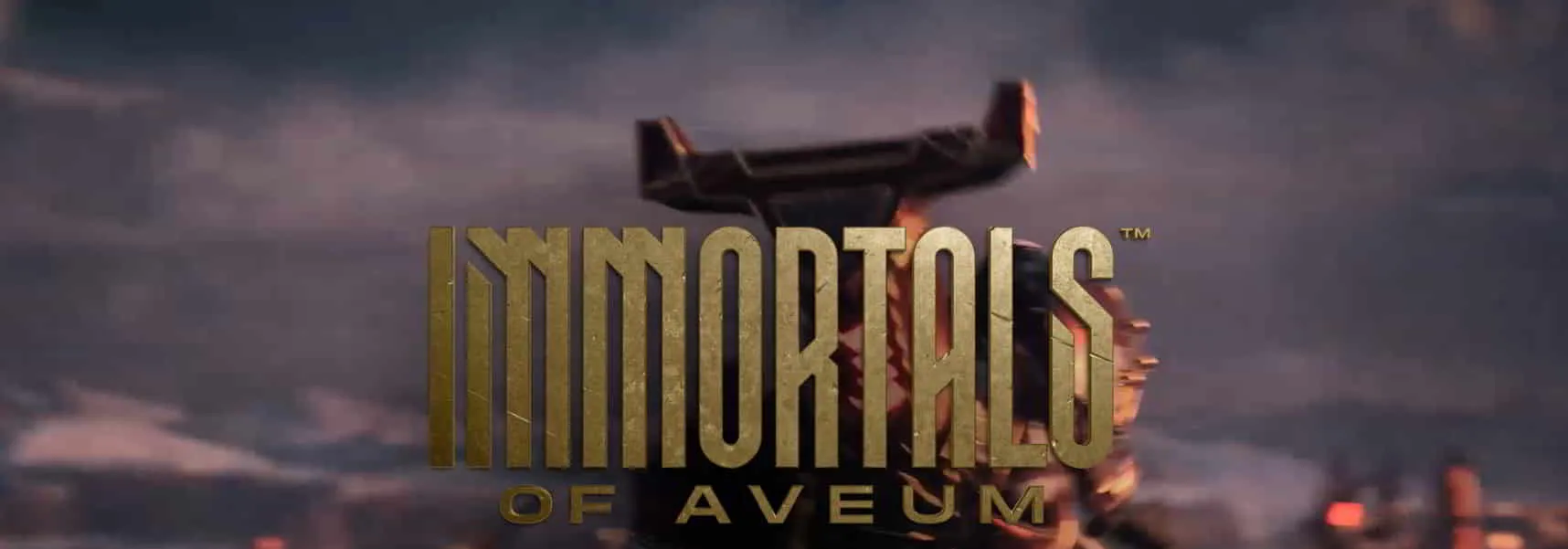
솔루션을 시작하기 전에 게임 서버가 제대로 작동하는지 확인해야 합니다. 게임 서버에서 일부 문제가 발생하여 제대로 작동하지 않을 가능성이 있습니다. 따라서 이러한 문제가 발생하지 않도록 하는 것이 좋습니다. 여기 에서 게임의 서버 상태를 쉽게 확인할 수 있습니다 . 서버가 올바르게 작동하는 경우 아래 나열된 방법을 시도하십시오. 그렇지 않으면 서버 문제가 해결되지 않을 때까지 문제를 해결할 수 없습니다.
그래픽 드라이버 업데이트
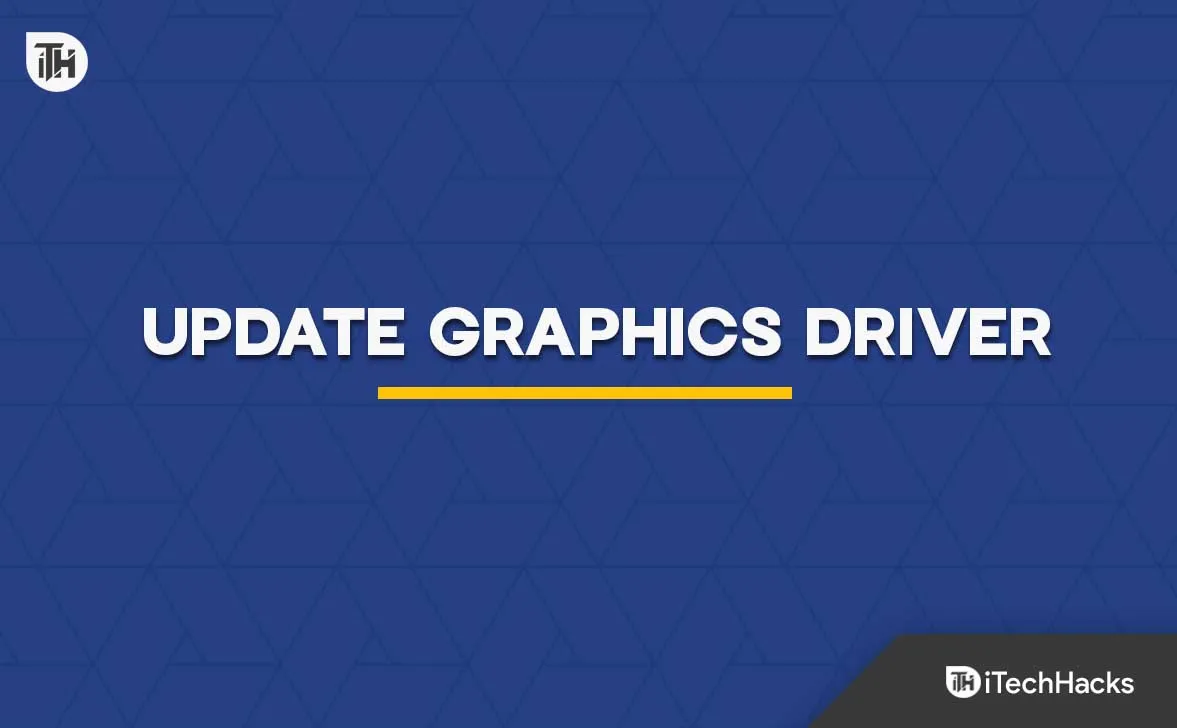
사용자는 그래픽 드라이버를 최신 버전으로 업데이트했는지 확인해야 합니다. 많은 사용자가 드라이버 업데이트를 계속 무시하여 게임 문제에 직면하기 시작합니다. 시스템에서 그래픽 드라이버를 업데이트하기 위해 따라야 하는 단계를 나열했습니다.
- 장치 관리자를 엽니다 .
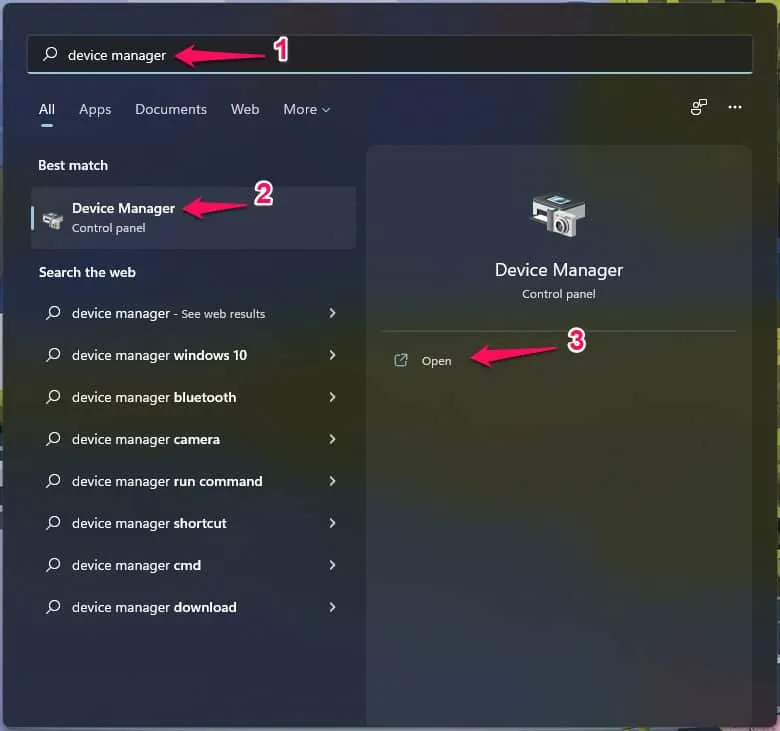
- 디스플레이 어댑터를 선택합니다 . 그것을 확장하십시오.
- 이제 드라이버를 마우스 오른쪽 버튼으로 클릭하십시오 .
- 드라이버 업데이트 옵션을 선택합니다 .
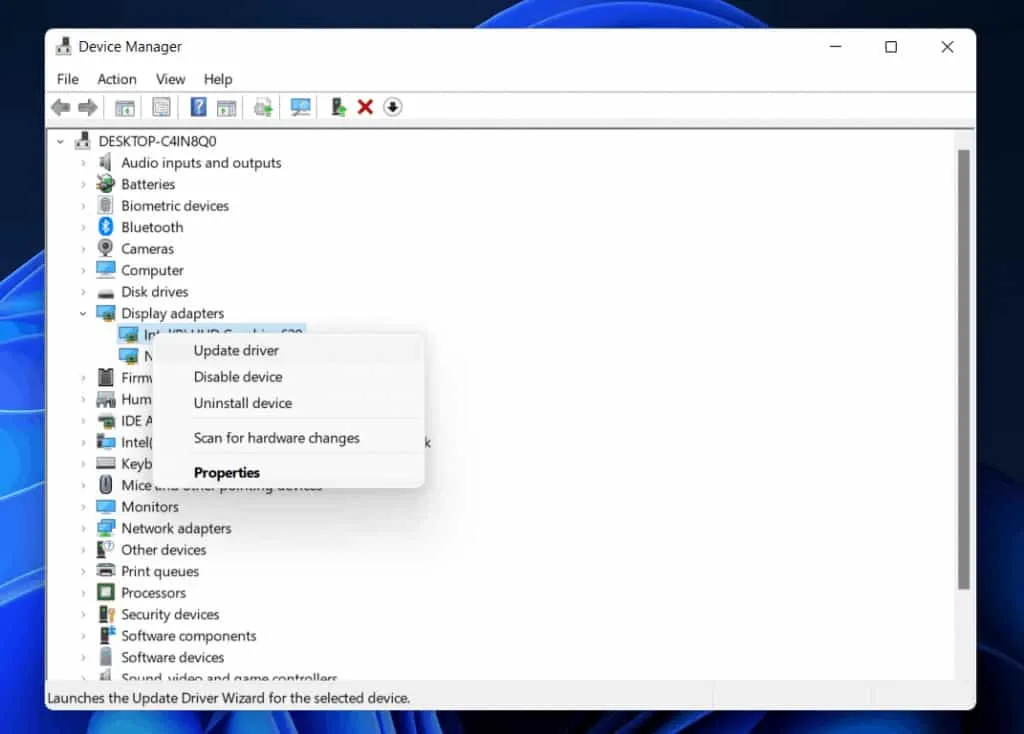
- 이제 화면에 표시된 단계를 따르십시오.
- 완료 될 때까지 기다리십시오 .
- 시스템을 다시 시작 하고 문제가 해결되었는지 확인하십시오.
이더넷 케이블을 사용해보십시오
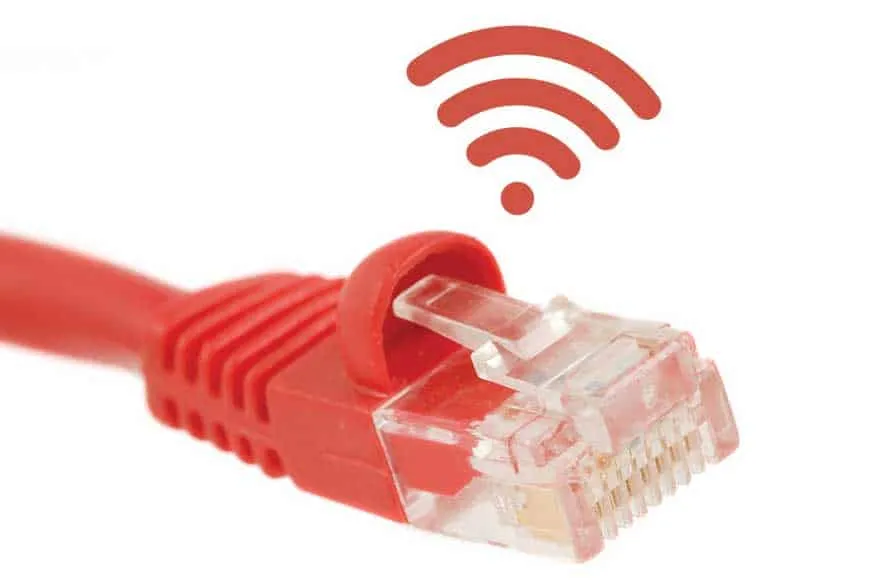
문제가 발생하는 사용자는 인터넷 연결 구축을 위해 이더넷 케이블을 사용해 보십시오. 게임이 제대로 실행되지 않는 WiFi로 인해 일부 문제가 발생할 가능성이 있습니다. 따라서 이더넷 케이블을 사용하면 지연 및 정지 문제가 해결됩니다. 이더넷 케이블은 강력하고 안정적인 인터넷 연결을 만드는 데 도움이 되므로 이를 시도하는 것이 좋습니다.
게임 파일 복구
게임의 일부 파일이 손상된 경우 게임이 계속 끊김, 지연 및 정지됩니다. 가끔 게임이 시스템에 설치되지 않을 때 발생합니다. 또한 게임 파일이 제대로 설치되어 있으면 시스템의 바이러스가 영향을 줄 수 있으므로 사용자는 계속 문제를 겪게 됩니다. 따라서 사용자가 손상되고 누락된 게임 파일을 스캔하고 복구하는 것이 좋습니다. 아래 나열된 단계에 따라 쉽게 수행할 수 있습니다.
- 게임 스토어를 엽니다 .
- 라이브러리 로 이동하여 게임을 선택합니다 .
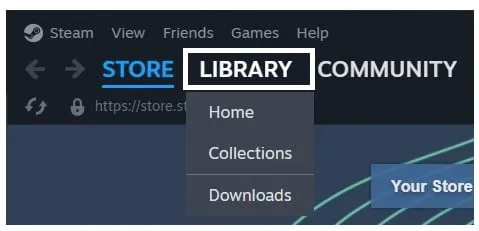
- 마우스 오른쪽 버튼으로 클릭하고 속성 옵션을 선택합니다 .
- 이제 설치된 파일 로 이동하여 ” 게임 파일의 무결성 확인 “을 선택하십시오.
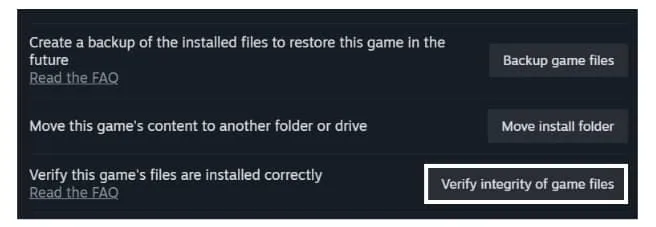
- 절차가 완료 될 때까지 기다리십시오 .
- 그런 다음 시스템을 다시 시작하고 문제가 해결되었는지 확인하십시오.
시스템 요구 사항 확인
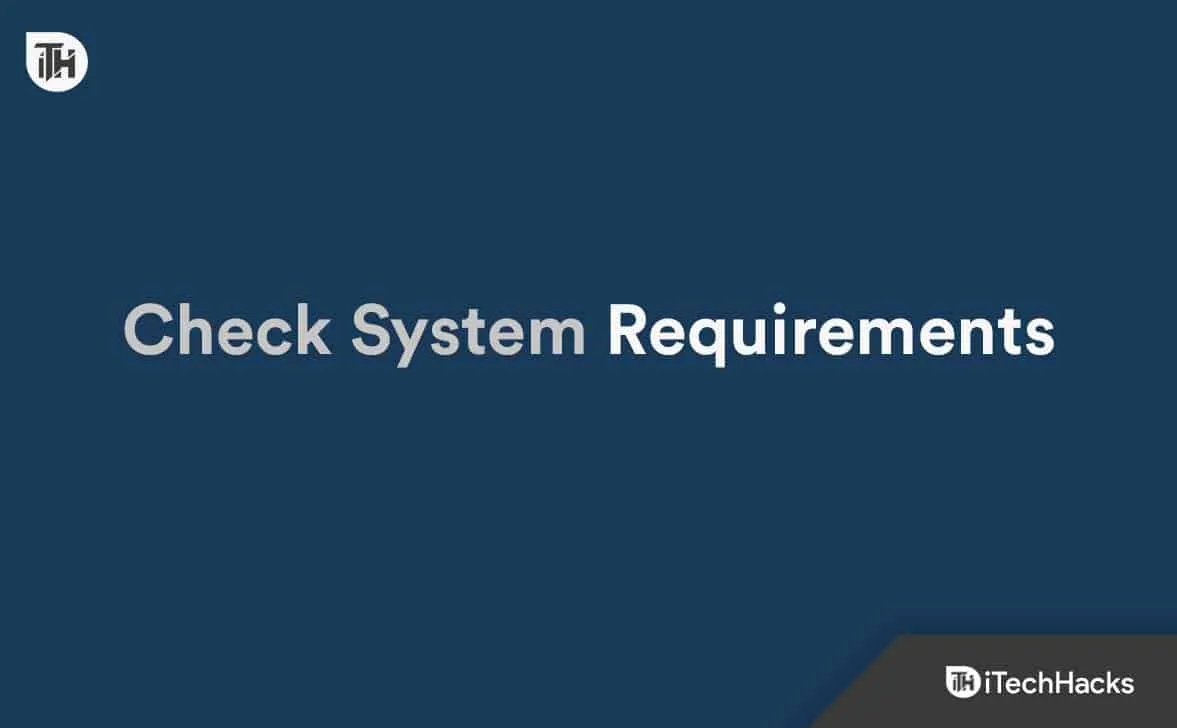
모든 사용자는 사용 중인 시스템이 게임을 실행할 수 있는지 여부를 확인해야 합니다. 사용 중인 시스템이 최소 시스템 요구 사항을 충족하지 않으면 게임을 제대로 플레이할 수 없습니다. 요구 사항을 확인하지 않고 게임을 다운로드 한 사용자가 많이 있습니다. 따라서 시스템 요구 사항을 확인하고 시스템이 게임을 실행할 수 있는지 여부를 비교해야 한다고 제안합니다.
최소 시스템 요구 사항
- 운영 체제: 시스템에 Windows 10 이상이 필요합니다.
- 램: 16GB 이상
- 그래픽: 시스템에 NVIDIA GeForce RTX 2080 Super(VRAM 8GB) 또는 Radeon RX 5700XT(8GB)가 있어야 합니다.
- 프로세서: PC에 Intel Core i7-9700 또는 AMD Ryzen 7 3700X 이상이 있어야 합니다.
- DirectX 버전: DirectX 12
권장 시스템 요구 사항
- 운영 체제: 시스템에 Windows 10 이상이 필요합니다.
- 램: 16GB 이상
- 그래픽: 시스템에 NVIDIA GeForce RTX 3080Ti(VRAM 12GB) 또는 AMD Radeon RX 6800XT(VRAM 16GB)가 있어야 합니다.
- 프로세서: PC에 Intel Core i7-12700 또는 AMD Ryzen 7 5700X 이상이 있어야 합니다.
- DirectX 버전: DirectX 12
과열 확인
게임을 시작하려고 할 때 사용 중인 시스템에 과열 문제가 있는지 확인하십시오. 과열 문제가 있는 경우 식을 때까지 잠시 기다려야 합니다. 과열 문제로 인해 시스템이 게임을 시작하지 않을 가능성이 있습니다. 따라서 모든 앱을 닫고 잠시 기다리는 것이 좋습니다. 과열 문제가 해결되면 게임을 시작하십시오.
게임 업데이트
사용자는 게임의 최신 업데이트를 계속 확인해야 합니다. 귀하가 직면하고 있는 문제는 일부 버그로 인해 발생하는 것으로 예상됩니다. 따라서 개발자는 수정될 일부 패치 업데이트를 릴리스할 가능성이 높습니다. 따라서 새로운 업데이트를 위해 게임 스토어를 주시하십시오. 아래 나열된 단계를 통해 게임 업데이트를 확인할 수 있습니다.
- 게임 스토어를 엽니다 .
- 라이브러리 를 클릭합니다 .
- 게임을 선택 하고 를 마우스 오른쪽 버튼으로 클릭합니다 .
- 사용 가능한 업데이트가 있으면 업데이트가 표시됩니다.
- 따라서 사용 가능한 업데이트가 있으면 다운로드하십시오 .
- 업데이트가 설치될 때 까지 기다리십시오 .
- 설치가 완료되면 시스템을 다시 시작하십시오 .
리소스 소모 작업 닫기
사용자는 시스템에서 아무 이유 없이 실행 중인 작업을 닫을 수도 있습니다. 모르는 경우 시스템에서 실행 중인 백그라운드 작업이 리소스를 소비할 수 있으므로 게임이 충분한 리소스를 얻을 수 없습니다. 따라서 시스템에서 실행 중인 작업이 리소스를 많이 소비하는지 여부를 확인하는 것이 좋습니다. 리소스를 많이 사용하는 경우 닫습니다. 이를 위해 아래 나열된 단계를 따를 수 있습니다.
- 작업 관리자를 엽니다 .
- 프로세스 탭 으로 이동합니다 .
- 이제 리소스를 많이 소모하는 작업을 선택합니다.
- 마우스 오른쪽 버튼으로 클릭 하고 작업 끝내기 옵션을 선택합니다 .
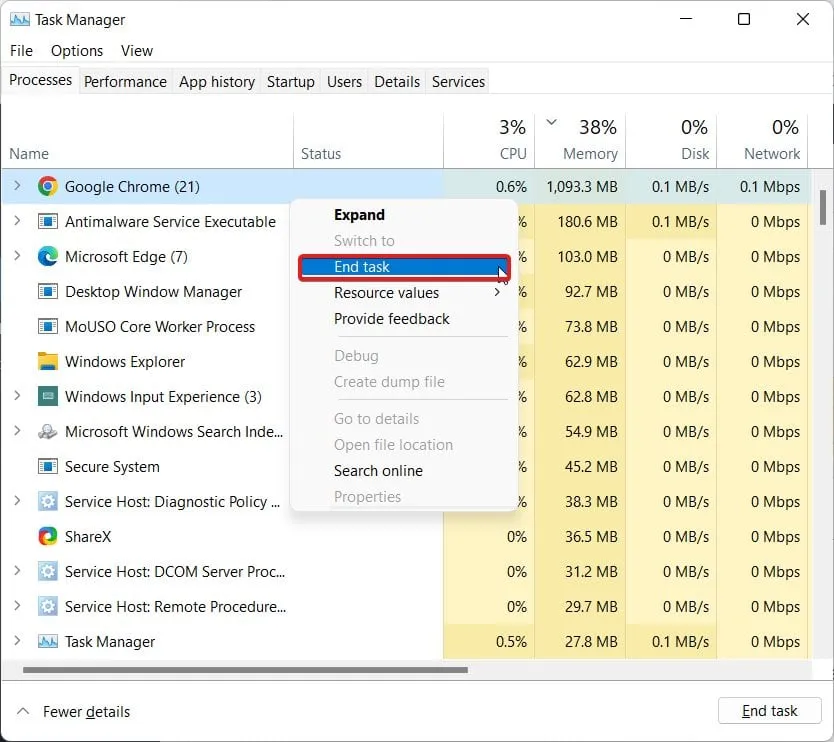
- 다른 유사한 작업 에 대해 이 작업을 수행합니다 .
- 게임이 정상적으로 실행되고 있는지 확인하세요 .
계량 연결 비활성화
측정 연결 옵션을 활성화한 경우 많은 문제가 발생할 수도 있습니다. WiFi 및 이더넷에서 비활성화하는 것이 좋습니다. 이렇게 하려면 아래 나열된 단계를 따라야 합니다.
와이파이
- 설정 을 엽니다 .
- 네트워크 및 인터넷 으로 이동합니다 .
- WiFi 옵션을 선택합니다 .
- 연결된 WiFi를 클릭합니다 .
- Metered Connection 옵션을 끕니다 .
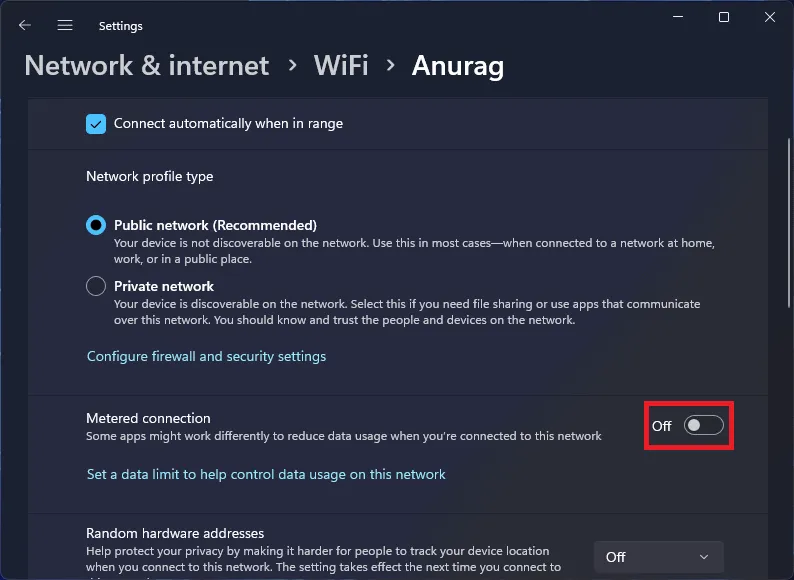
- 이제 문제가 해결되었는지 확인하십시오.
이더넷
- 설정 을 엽니다 .
- 네트워크 및 인터넷 으로 이동합니다 .
- 이더넷 옵션을 선택합니다 .
- Metered Connection 옵션을 끕니다 .
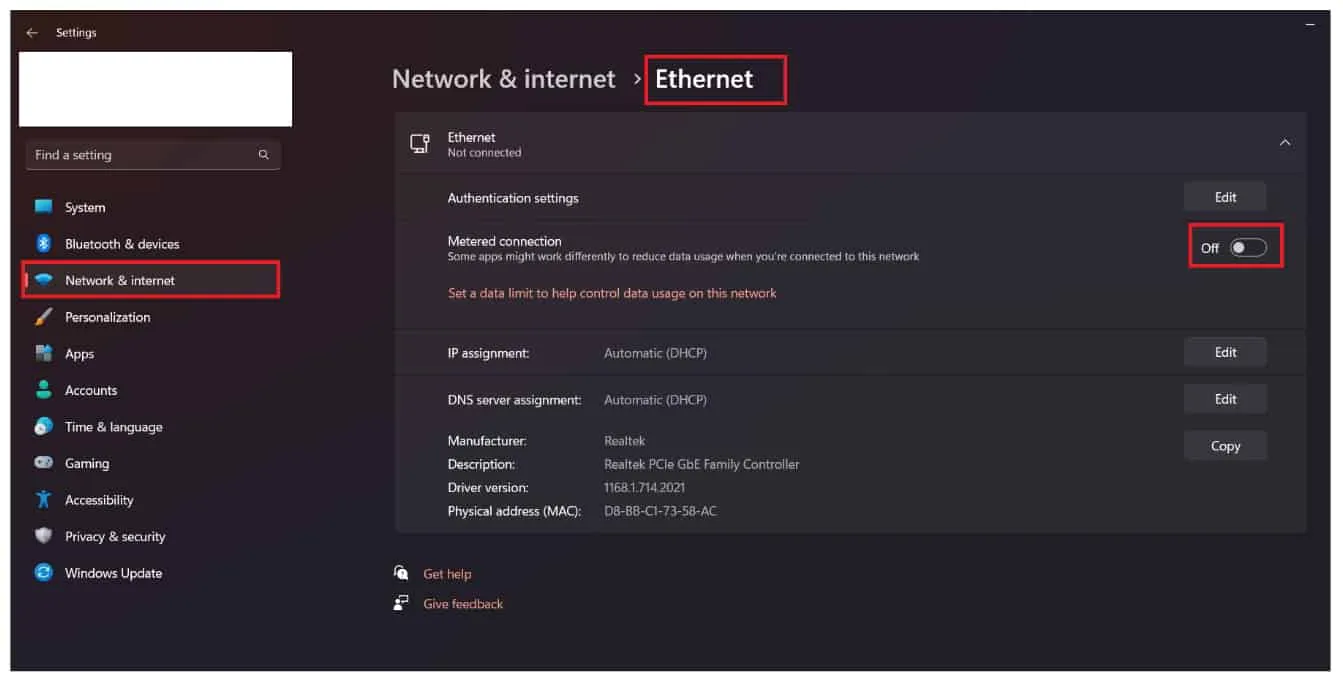
- 이제 문제가 해결되었는지 확인하십시오.
Windows 업데이트 확인
사용자는 사용 중인 Windows가 최신 버전에서 실행되고 있는지 확인해야 합니다. 문제 없이 앱을 실행하려면 시스템에 최신 Windows가 있는지 확인하는 것이 중요합니다. 많은 사용자가 개발자가 발표하는 업데이트를 계속 미루고 있습니다. 우리는 당신이 그것을 하지 말아야 한다고 제안할 것입니다. 따라서 아래 나열된 단계를 확인하여 Windows 업데이트를 확인하십시오.
- PC에서 설정을 엽니다 .
- Windows 업데이트 로 이동 하고 업데이트 확인을 선택합니다 .
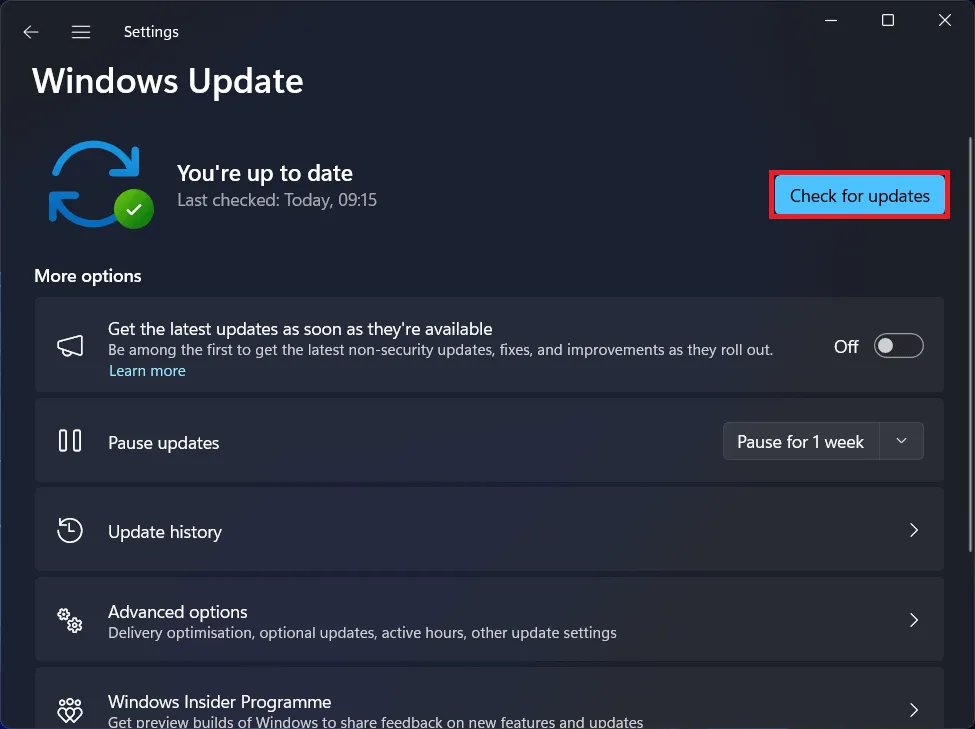
- 그런 다음 새 업데이트가 있으면 다운로드하십시오 .
- 완료되면 시스템을 다시 시작 하고 게임이 제대로 작동하는지 확인하십시오.
고객 지원팀에 문의
위의 모든 방법을 시도했지만 여전히 동일한 문제가 발생하는 경우 고객 지원에 문의하는 것이 좋습니다. 귀하의 시스템에서만 문제가 발생할 가능성이 있으므로 개발자에게 보고하는 것이 좋습니다. 그들은 분명히 문제를 해결하는 데 도움을 주려고 노력할 것입니다. 메일을 통해 그들에게 연락할 수 있습니다.
마무리
Immortals of Aveum Stuck on Loading, Freezing, Lagging, Stuttering 문제를 보고한 사용자가 수천 명 있습니다. 이 가이드에서는 문제의 원인을 분석하고 번거로움 없이 해결할 수 있는 이유와 해결 방법을 나열했습니다. 이 가이드가 도움이 되었기를 바랍니다.
- Immortals of Aveum이 PC에서 실행되지 않음: 빠른 해결 방법
- Baldur’s Gate 3 로딩 화면에서 멈추는 문제를 해결하는 10가지 빠른 방법
- PC의 로딩 화면에서 FIFA 23 멈춤 문제를 해결하는 방법
- 로드 시 Adobe Photoshop PS 멈춤을 수정하는 방법
- Call of Duty Mobile이 로딩 화면에서 멈추는 문제를 해결하는 7가지 방법
- Street Fighter 5가 실행되지 않거나 로드되지 않는 문제를 해결하는 12가지 방법
- Wo Long Fallen Dynasty 충돌 수정, PC 시작 시 로드되지 않음
답글 남기기